Chặn Trang Web Tự Mở Trên Chrome: Hướng Dẫn Chi Tiết Cho Máy Tính và Điện Thoại
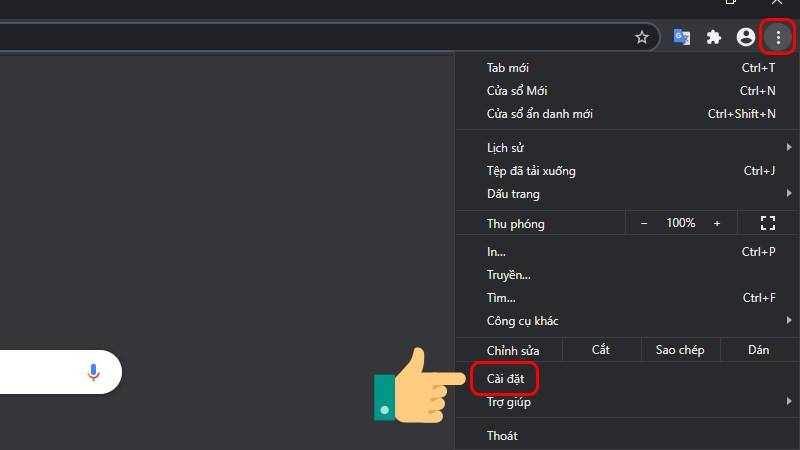
Bạn đang cảm thấy khó chịu vì những trang web lạ tự động mở ra khi lướt web bằng Chrome? Việc này không chỉ gây phiền toái mà còn tiềm ẩn nguy cơ bảo mật. Đừng lo, bài viết này sẽ hướng dẫn bạn cách chặn trang web tự mở trên Chrome một cách đơn giản và hiệu quả cho cả máy tính và điện thoại.
Tại Sao Cần Chặn Trang Web Tự Mở?
Việc chặn các trang web tự động mở ra mang lại nhiều lợi ích, bao gồm:
- Trải nghiệm lướt web mượt mà hơn: Không còn bị gián đoạn bởi các cửa sổ bật lên bất ngờ, bạn có thể tập trung vào nội dung mình đang xem.
- Bảo vệ thiết bị khỏi malware: Nhiều trang web tự mở chứa mã độc hoặc liên kết đến các trang web lừa đảo. Chặn chúng giúp bảo vệ máy tính và điện thoại của bạn khỏi những nguy cơ này.
- Tiết kiệm dữ liệu di động: Các trang web tự mở tiêu tốn dữ liệu di động, đặc biệt là khi bạn đang sử dụng 3G/4G. Chặn chúng giúp bạn tiết kiệm chi phí.
Hướng Dẫn Chặn Trang Web Tự Động Mở Trên Chrome (Máy Tính)
Cách Nhanh
- Mở Chrome trên máy tính.
- Nhấn vào biểu tượng ba chấm dọc ở góc trên bên phải.
- Chọn “Cài đặt”.
- Trong mục “Quyền riêng tư và bảo mật”, chọn “Cài đặt trang web”.
- Chọn “Cửa sổ bật lên và chuyển hướng”.
- Gạt nút sang trái để chặn tất cả trang web.
Hướng Dẫn Chi Tiết
- Mở Cài Đặt Chrome: Khởi động trình duyệt Chrome và click vào biểu tượng ba chấm ở góc trên bên phải, sau đó chọn “Cài đặt”.
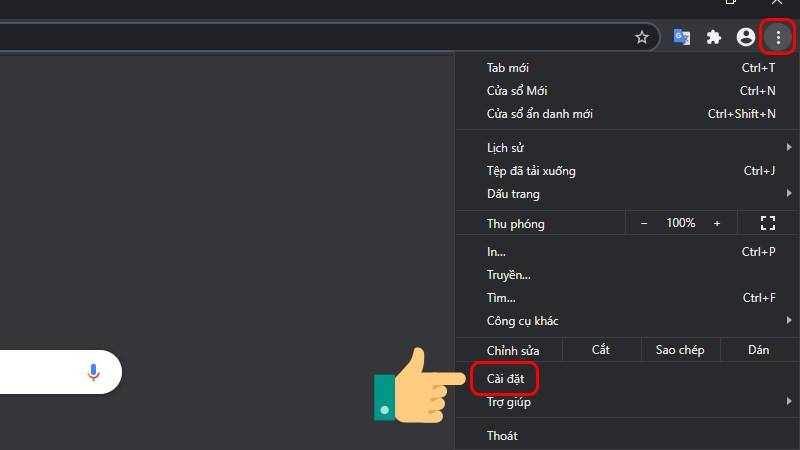 Vào mục Cài đặt trên Chrome
Vào mục Cài đặt trên Chrome
- Truy cập Cài đặt Trang Web: Trong giao diện Cài đặt, tìm và chọn mục “Quyền riêng tư và bảo mật”, sau đó click vào “Cài đặt trang web”.
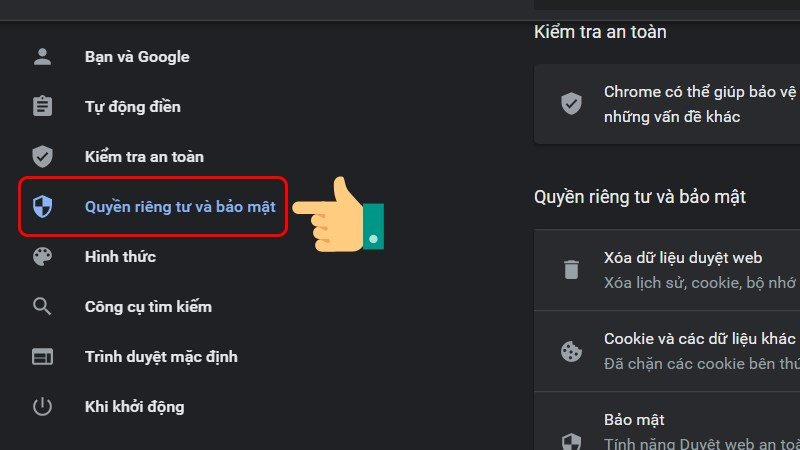 Chọn Quyền riêng tư & bảo mật
Chọn Quyền riêng tư & bảo mật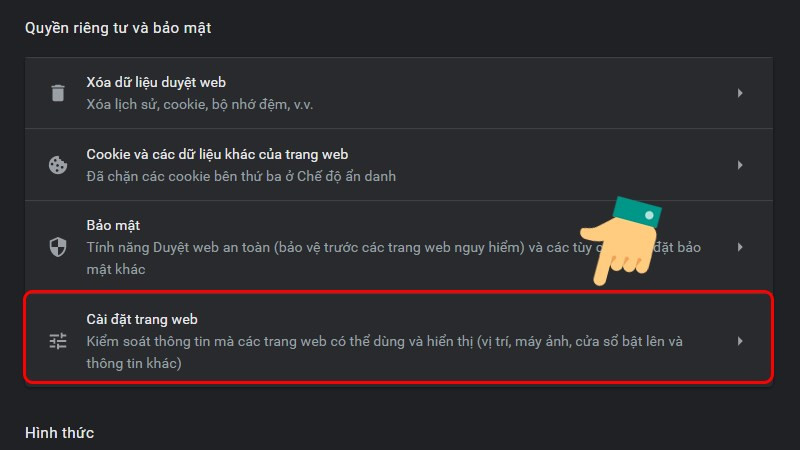 Chọn Cài đặt trang web
Chọn Cài đặt trang web
- Chặn Cửa Sổ Bật Lên: Cuộn xuống và tìm mục “Cửa sổ bật lên và chuyển hướng”. Click vào đó.
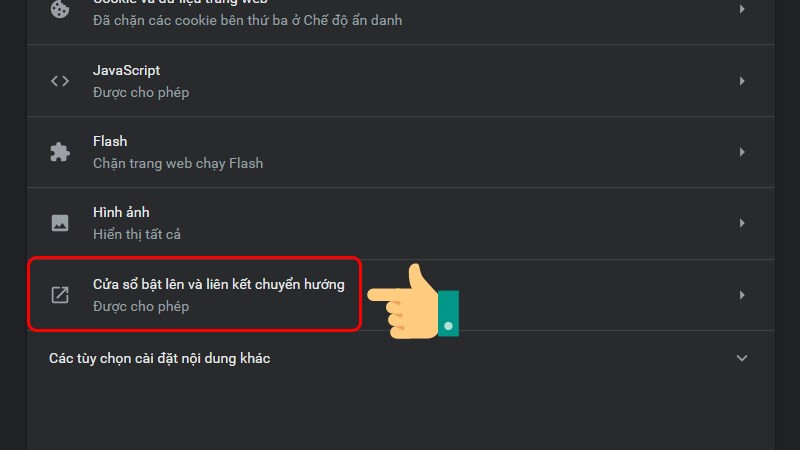 Vào Cửa sổ bật lên và liên kết chuyển hướng
Vào Cửa sổ bật lên và liên kết chuyển hướng
- Kích Hoạt Chặn: Gạt nút gạt sang trái để chặn tất cả cửa sổ bật lên và chuyển hướng.
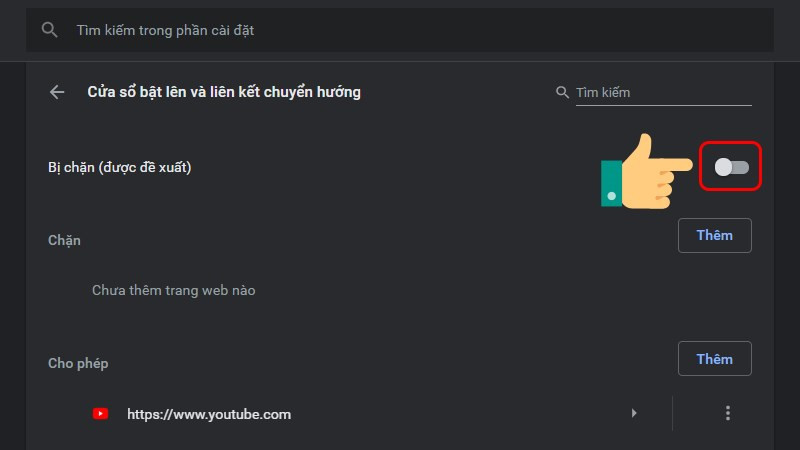 Chặn tất cả trang web
Chặn tất cả trang web
Quản Lý Ngoại Lệ
Bạn có thể cho phép hoặc chặn cửa sổ bật lên từ các trang web cụ thể bằng cách thêm địa chỉ web vào danh sách “Cho phép” hoặc “Chặn”.
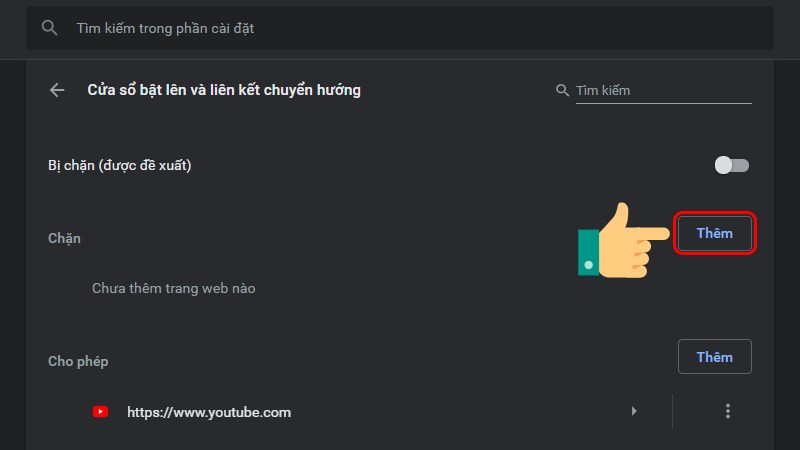 Chọn Thêm ở mục Cho phép hoặc Chặn
Chọn Thêm ở mục Cho phép hoặc Chặn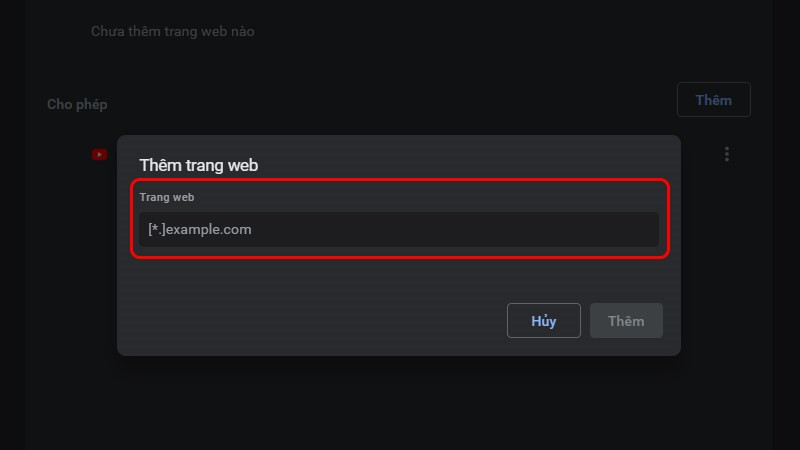 Dán link bạn muốn vào
Dán link bạn muốn vào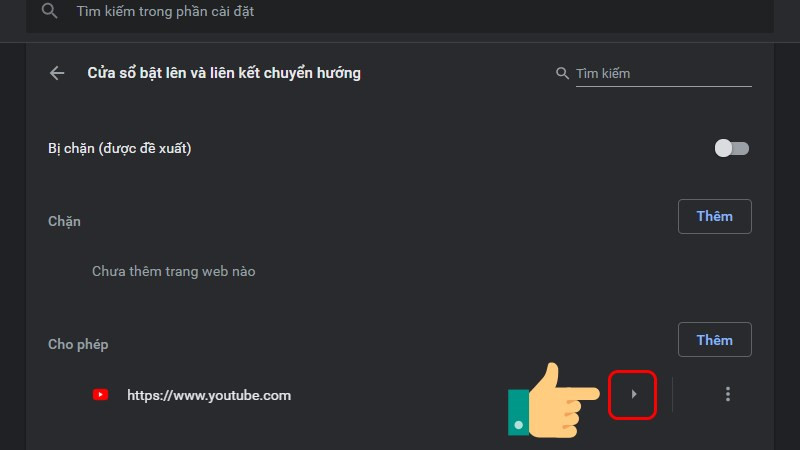 Để thay đổi quyền cho trang web chọn dấu mũi tên
Để thay đổi quyền cho trang web chọn dấu mũi tên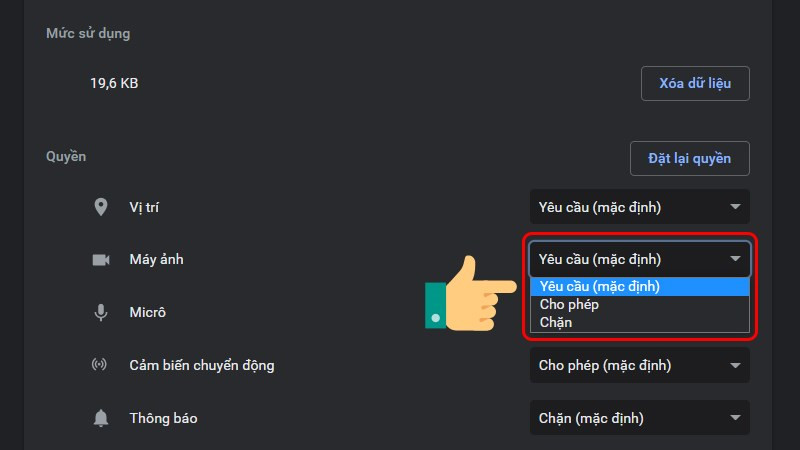 Xem được các quyền Cho phép hoặc Chặn từ trang web này
Xem được các quyền Cho phép hoặc Chặn từ trang web này
Hướng Dẫn Chặn Trang Web Tự Động Mở Trên Chrome (Điện Thoại)
Các bước thực hiện trên điện thoại tương tự như trên máy tính. Bạn chỉ cần truy cập vào cài đặt Chrome trên điện thoại và làm theo các bước tương tự như đã hướng dẫn ở trên.
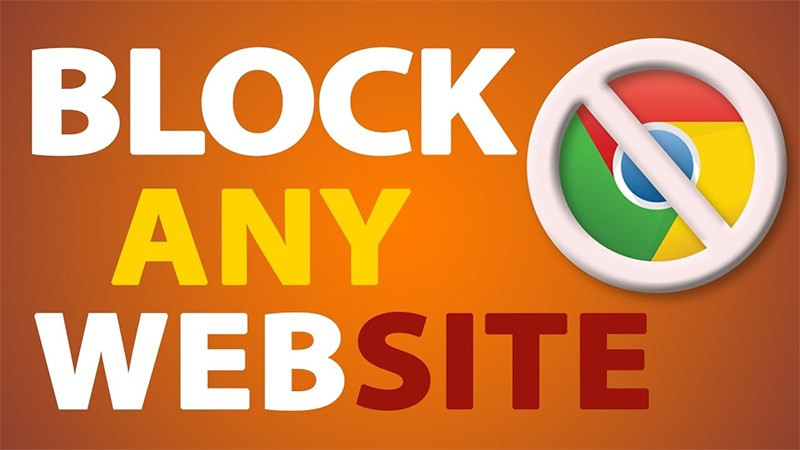 cách chặn trang web tự mở trên Chrome bằng máy tính dễ dàng
cách chặn trang web tự mở trên Chrome bằng máy tính dễ dàng
Kết Luận
Chỉ với vài thao tác đơn giản, bạn đã có thể chặn những trang web tự mở phiền toái và bảo vệ thiết bị của mình an toàn hơn. Hy vọng bài viết này hữu ích cho bạn. Hãy chia sẻ kinh nghiệm của bạn dưới phần bình luận nhé!



